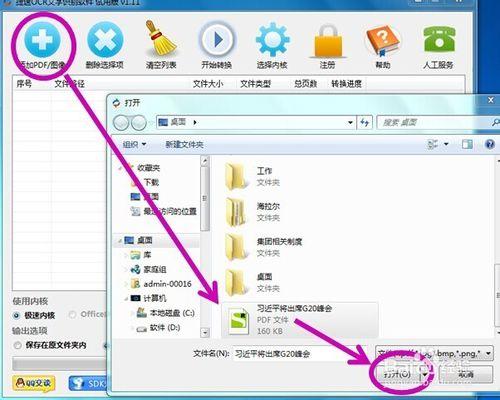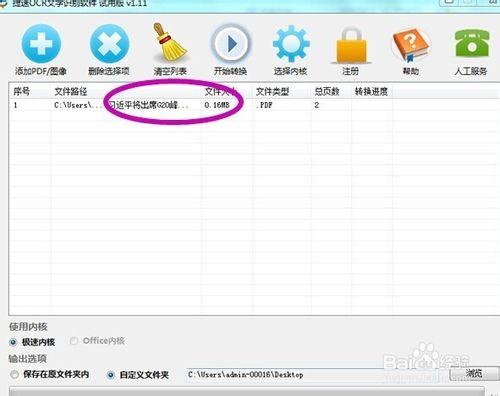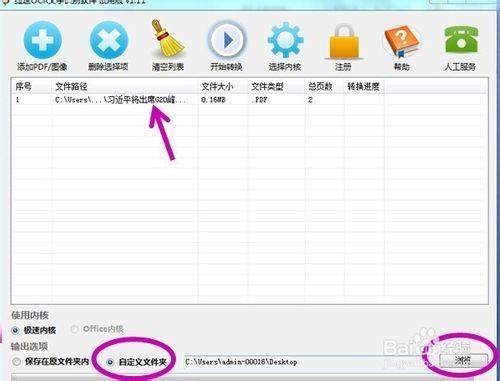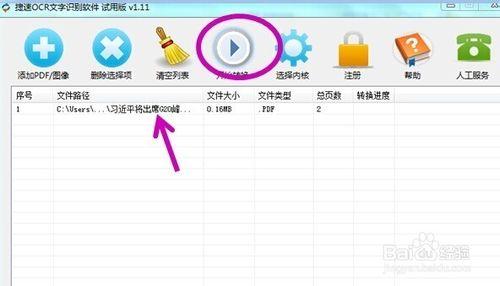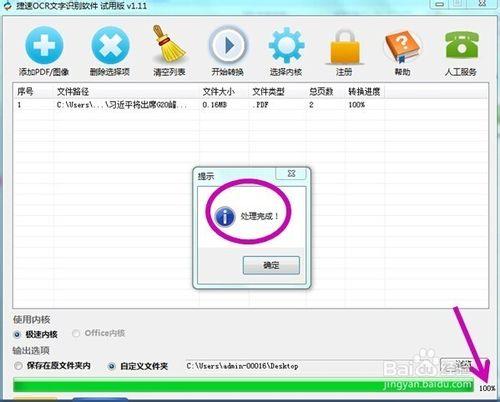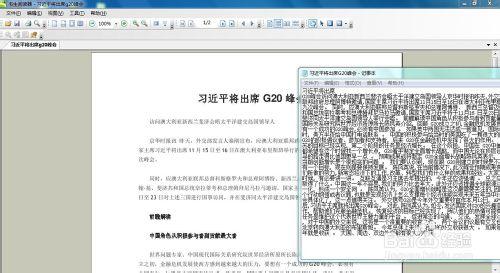pdf文件易於儲存、文件體積小等優點,經常被用到公司各種文件資料的儲存,公司內的一些檔案的掃描件也常常用Pdf格式儲存,當然也會用照片的格式儲存,但是這兩種格式都有一個小小的缺點,那就是不能直接對其內部的內容資料進行修改,因此如果你需要對這裡面的文字資料進行修改時那將是比較困難的,你需要助力於一種專業的軟體;
工具/原料
捷速ocr文字識別軟體
方法/步驟
pdf文件由於不能像office一樣對其內部的內容進行修改,正因為如果,很多公司才會選擇這種格式的檔案進行儲存資料,但是可能由於工作的需要,我們需要對某一特定的Pdf檔案進行修改時,這時我們就需要藉助於文字識別軟體了;
由於文字識別軟體現在網路上比較多,因此你必須找到一款你最滿意的,找到後你可以直接到網上進行下載然後安裝,下載軟體的時候 必須到專業性的網站進行下載, 這樣軟體的可信度比較,減少電腦安全風險;
開啟這個軟體後,你可以看出這個軟體的操作方法和步驟都會是很簡單的,因為你從這個軟體的佈局和構造內就可以看得出來,一個是軟體的新增檔案功能,一個是文字提取的功能 ;
你只需要三步就可以順利的實現文字提取了,第一步是新增檔案,再好的軟體如果你沒有要提取文字的文件也是抓瞎,一點用都沒有,要新增檔案也有兩種方法可以用,一種是在檔案上點新增檔案的按鈕,一種就是直拉把檔案拉到軟體上面來,這兩種方法都可以實現,就看你習慣於使用哪種方法;新增好檔案之後,在你的這個文字識別軟體上你就可以看到你新增的這個檔案了;
第二步就是設定你這個檔案儲存的地址
你可以點軟體下面的檔案輸出地址來修改設定,軟體預設的為電腦的桌面,你同樣可以把這個資料夾設為和原Pdf檔案同一個資料夾,也可以設定任意一個其他的資料夾,這也是根據你自己的使用習慣,不過小編一般都以預設的為主,這樣也方便;
第三步就是提取檔案內的文字了;
這一步是最關鍵的,如果沒有這一步,那麼前面所做的都沒有用,但是這一步同樣也是非常簡單的,你只需按下軟體上下“開始轉換”這個按鈕就可以了;
按下這個選單之後,你只需要等軟體彈出一個提示轉換完畢的視窗就可以了